Anti-Spyware
¿Qué es y cómo se utiliza un spyware?
Publicado por Patricia Lopez, redactora de Plusesmas.com
Creado: 11 de septiembre de 2013 18:20
| Modificado: 27 de mayo de 2020 11:18

El spyware es software que se introduce e instala sigilosamente en su PC mientras navega por Internet. En el mejor de los casos simplemente contamina la PC, en el peor de los casos transmite información personal a terceros. El programa anti-spyware Ad-Aware le ayudará a defenderse de estos intrusos.
Para eliminar el spyware de su ordenador, debe disponer de un programa anti-spyware. Algunos paquetes antivirus incluyen una función anti-spyware. Así que asegúrese de si su programa antivirus detecta el spyware, si es este el caso, entonces no necesita instalar Ad-Aware. SI su antivirus no incluye esta función puede puede utilizar por separado porgramas anti-spyware de pago o gratuitos. El programa libre más conocido es el Ad-Aware Free, cuya última versión se llama Ad-Aware Anniversary Edition.
Beneficios
Ad-Aware Free es fácil de usar. El programa detecta spyware y otro malware (como los gusanos y caballos de Troya o troyanos) en su equipo y, a continuación, le da la opción de eliminarlos. El programa está en español. Lo puede descargar de nuestra sección de software donde se describe cómo descargar e instalar este programa. En este artículo se describe cómo utilizar el programa.
Desventajas
La única desventaja de los programas gratuitos es que no se puede programar de forma automática el escaneo del equipo, por lo que cada cierto tiempo deberá realizarlo de forma manual. Pero eso no tiene por qué ser un problema si recuerda hacerlo de forma regular (por ejemplo, semanalmente).
Como utilizar Ad-Aware
Puede iniciar desde el menú principal haga doble clic en el icono con el escudo de color marrón en la bandeja de sistema al lado del reloj de Windows. También puede iniciarlo a través del menú Inicio> Todos los programas> Lavasoft.
Si acaba de instalar el programa, aparecerá una ventana que le solicitará que indique si desea utilizar la versión gratuita o pagada. Eleja la versión gratuita. Haga clic en botón situado en la esquina inferior derecha, Cerrar y ya puede comenzar a utilizarlo.
Ahora se le mostrará la ventana principal del programa. Usted verá los tres componentes que conforman el programa: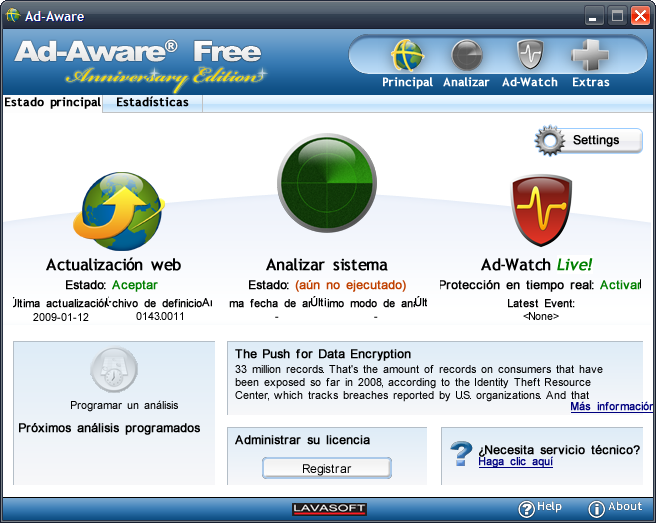
- WebUpdate indica si el programa tiene las últimas actualizaciones.
- En el centro puede ver el mensaje "Sistema Scan no se ha utilizado". Esto es así porque es la primera vez que lo utilizamos.
- A la derecha está Ad-Watch, un programa que monitorea su equipo de forma permanente.
SUGERENCIA: El programa está configurado para que las últimas actualizaciones se descarguen e instalen automáticamente. Para cambiar esto, deberá hacerlo a través del menú Configuración., Ad-Watch (botón de arriba). Se recomienda no tocar los ajustes.
Escanear
Para iniciar la exploración en busca de spyware, haga clic sobre el círculo verde de exploración del sistema.
Se le abrirá una ventana en la que se puede elegir entre tres tipos de exploraciones en diferentes pestañas: una exploración inteligente, análisis completo y un perfil de escaneo. La primera vez se recomienda realizar un análisis completo. Este tipo de análisis se pueden ejecutar periódicamente, por ejemplo, cada trimestre. Como media, por ejemplo, de forma mensual, será suficientemente realizar un escaneo inteligente.
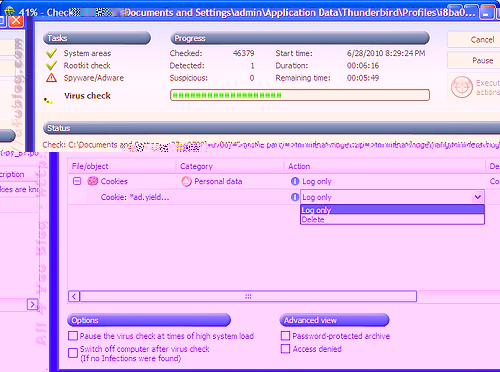
Haga clic en la pestaña, escanear vol. (en el centro de la ventana). Haga clic a continuación en escanear ahora.
Así comenzará el escaneo. Este proceso puede tardar varias horas. Cuando finalice, verá una lista de los problemas encontrados. Puede que se le muestren muchos o quizás ninguno en absoluto.
En la parte del extremo derecho de la línea con el problema detectado hay una especie de doble flecha hacia abajo, al hacer clic sobre ella accederemos a la descripción del problema. En la lista también aparece la solución recomendada por Ad-Aware. Se recomienda utilizar la solución antes de salir.
Caballo de Troya o troyanos
En nuestro caso, se han encontrado coockies. Ad-Aware los ha eliminado. No se trata de un caballo de troya y Ad-Aware los ha puesto en cuarentena. Esto significa que se al aislar los archivos, ya no pueden causar daños.
Si está de acuerdo con las medidas recomendadas, haga clic en el botón de realizar ahora las acciones.
Es posible (si es necesario) que se le solicite reiniciar el equipo.
En el menú de Ad-Aware se indica que la limpieza se ha realizado correctamente.
Si es necesario, haga clic en el botón DFH para volver al menú principal. Para salir del menú pulse la X superior de la ventana. Ad-Aware permanecerá en segundo plano monitoreando del ordenador.
Cuando escanear
Es necesario analizar su equipo con regularidad, porque cada vez que accede a Internet, se corre el riesgo de entrada de nuevos spyware. Analice su equipo, por ejemplo, una vez a la semana. De este modo el Spyware no tendrá prácticamente ninguna posibilidad.
Lamentablemente, la opción de Ad-Aware Free Scheduler, en la que se configura el día a realizar de forma automática el escaneo sólo está disponible para la versión de pago. Así que usted debe recordar escanear regularmente su equipo. Para ello puede ponerse un aviso en su agenda digital, por ejemplo.
Artículo recomendado

Buscador gratuito de residencias
Encuentra la residencia que encaja con tus necesidades. Puedes filtrar por preferencias, ver los servicios y fotos de cada centro e incluso contactar...
Comentarios